IntelliJ IDEA este un mediu de dezvoltare integrat pentru aplicații Java de la compania JetBrains. Este poziționat ca cel mai inteligent și mai convenabil mediu de dezvoltare Java, cu suport pentru toate cele mai recente tehnologii și cadre.
IntelliJ IDEA este unul dintre primele trei cele mai populare IDE-uri Java împreună cu Eclipse IDE și NetBeans IDE.
Termenii și condițiile IntelliJ IDEA
De la prima versiune a IntelliJ IDEA în ianuarie 2001, JetBrains a adăugat noi funcții și le-a îmbunătățit pe cele existente.
Începând cu versiunea 9.0, IntelliJ IDEA este disponibil în două variante:
- Ediția comunitară
- Ultima ediție
Community Edition este o versiune gratuită sub licența Apache 2.0. Este destinat dezvoltării JVM și Android, precum și dezvoltării de aplicații cu o interfață grafică de utilizator (GUI). Este util atât dezvoltatorilor începători în scopuri educaționale, cât și profesioniștilor pentru dezvoltarea comercială.
Ultimate Edition este disponibilă sub o licență comercială și acceptă mai multe instrumente decât Community Edition. Această versiune este destinată dezvoltării întreprinderilor și web. Va fi util pentru dezvoltatorii backend și frontend.
Pentru următoarele șase luni, ediția comunitară vă va fi potrivită.
IntelliJ IDEA este disponibil pentru trei platforme: Windows, macOS, Linux. Puteți descărca cea mai recentă versiune de pe site-ul oficial JetBrains .
De ce rulează alt cod pentru mine?
Aceasta este una dintre cele mai frecvente întrebări pe care le au începătorii. Problema aici este Configurația de rulare a IntelliJ IDEA .
IDE-ul oferă mai multe moduri de a rula codul ( metoda principală ):

-
Doar faceți clic pe butonul Run de lângă metoda principală sau clasa care conține metoda principală .
-
Faceți clic dreapta pe fișierul din arborele proiectului. Apoi selectați Run...
-
Rulați cu opțiuni avansate.
Începătorii au adesea dificultăți atunci când folosesc a treia metodă. După rularea diferitelor fișiere, IDEA creează în schimb o configurație de rulare pentru fiecare fișier/clasă și o salvează într-o listă de „configurații de rulare”.

Dacă selectați o setare și apăsați Editare configurații... , vom vedea setări avansate de rulare:

Aceste setări vă permit să specificați ce versiune de Java doriți să utilizați pentru a rula programul și puteți adăuga setări de mediu suplimentare sau argumente de program. Argumentele programului sunt argumentele care sunt transmise metodei main() .
Ce caracteristică convenabilă! Dar tocmai aceasta este sursa celei mai frecvente probleme întâlnite de începători, adică „Cod diferit rulează pentru mine”.
Problema apare dacă apăsați butonul Run când este selectată o configurație de rulare care nu se potrivește cu fișierul nostru:
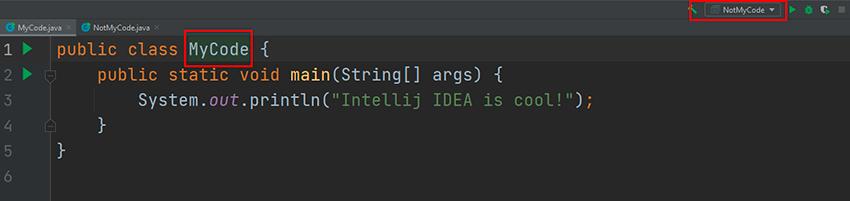
Pentru a evita această greșeală, selectați numele de fișier/clasa dorit din lista derulantă.
Instrumente pentru lucrul cu codul în IntelliJ IDEA
IntelliJ IDEA are multe instrumente pentru lucrul cu codul. Vă oferim mai jos exemple cu câteva dintre ele.
Caracteristica Live Templates permite dezvoltatorului să reducă semnificativ timpul petrecut pentru scrierea constructelor de cod utilizate frecvent.
De exemplu, pentru a crea o metodă principală, trebuie doar să tastați psvm în editor și să apăsați tasta TAB :

-> filă ->

Taste rapide
Tastele rapide pot simplifica și accelera foarte mult codarea. Dar trebuie să cunoști tastele rapide pentru a beneficia de ele. Iată câteva combinații de chei care vă vor servi bine acum sau în viitorul apropiat.
Ctrl + Spațiu — Afișează o listă de opțiuni pentru a finaliza introducerea.

Ctrl + W — Selectare inteligentă a textului. În primul rând, selectează cuvântul în care se află cursorul, apoi cele mai apropiate declarații întregi și așa mai departe până la întregul document.






și așa mai departe.
Ctrl + Y — Șterge întreaga linie, menținând în același timp cursorul în aceeași poziție.
Ctrl + Shift + Spațiu — La fel ca Ctrl + Spațiu , dar ține cont de câmpurile și metodele statice. De asemenea, ajută la inițializarea unui câmp cu un tip adecvat.
Ctrl + B — Salt la declarația unui câmp, metodă sau clasă. Produce același efect ca și apăsarea Ctrl + LMB :


Ctrl + / — Comentează o linie de cod. Dacă sunt selectate mai multe linii, această combinație de taste va comenta întreaga selecție:


Shift + F6 — Redenumește un câmp, o metodă sau o clasă în toate locurile în care este utilizat.
Ctrl + Q — Într-o fereastră pop-up, arată documentația pentru o metodă, astfel încât să nu trebuie să căutați prin codul sursă. Acest lucru ajută la înțelegerea parametrilor de intrare și a valorii returnate.
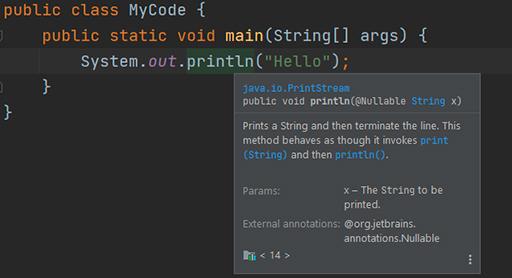
Shift + Shift ( Double Shift , adică apăsați rapid Shift de 2 ori la rând) — Căutați peste tot pentru tot (ei bine, caută clase și fișiere, dar nu metode). Acest lucru este util atunci când vă amintiți că ați văzut ceva undeva și chiar vă amintiți câteva litere din nume - această fereastră vă va ajuta să îl găsiți.
Când căutați cursuri, puteți introduce o parte din nume sau numai primele 2 litere în CamelCase. De exemplu, BuRe va găsi BufferedReader :

Ctrl + Shift + V — O operație inteligentă de lipire care își amintește ultimele elemente pe care le-ați copiat.

Ctrl + Shift + Space — Completare automată inteligentă care sugerează opțiuni pentru înlocuirea valorilor în funcție de context.
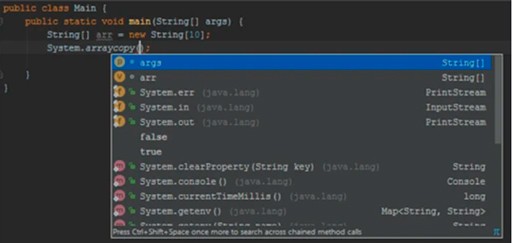
Ctrl + Shift + A — Caută o acțiune. Dacă uitați brusc tasta rapidă pentru o acțiune, dar vă amintiți numele acesteia, puteți găsi orice acțiune și apoi o puteți rula.
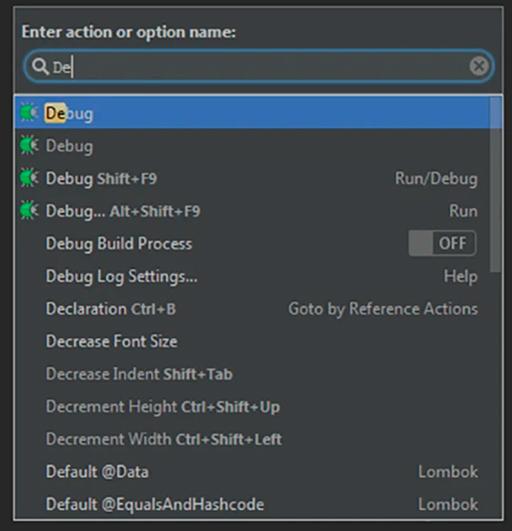
Ctrl + Alt + M — Extrage fragmentul de cod selectat într-o metodă separată. Această tastă rapidă este foarte utilă pentru refactorizare.
Alt + Enter — Completare automată care rezolvă orice problemă. Într-adevăr, aproape întotdeauna ajută. Dacă primești o eroare de compilare și nu știi soluția exactă, primul lucru de făcut este să vezi ce sugerează IDEA.
Alt + Insert — generează automat orice și totul: metode, constructori, clase...

Ctrl + O — Ignoră metodele unui părinte.
Ctrl + K — Când lucrați cu Git, se comite.
Ctrl + Shift + K — Când lucrați cu Git, apăsați.
Ctrl + Alt + S — setări IDEA.
Ctrl + Alt + Shift + S — Setările proiectului.
Aceasta este departe de a fi o listă exhaustivă a funcționalităților utile ale IntelliJ IDEA. În lecțiile viitoare, vom vorbi despre multe alte funcții utile, inclusiv despre modul de depanare.

GO TO FULL VERSION